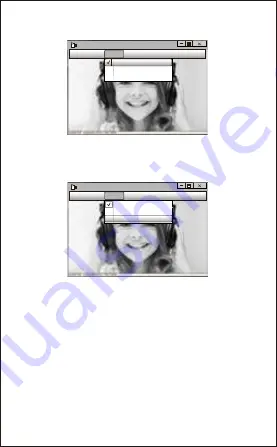
RU-4
A.
Если окно пустое, нажмите «Options», чтобы выбрать
«preview»,
B.
Вы можете установить атрибут, например формат видео /
телефона / размер окна, нажмите «Options», чтобы выбрать
«Video Capture Pin...»
AMCAP
File Devices Options Capture photo help
Preview
Video capture filter...
Video capture pin...
C.
Если вы не хотите использовать микрофон, то выполните
следующие шаги настройки:
Мой компьютер → Щелкните правой кнопкой мыши →
Управление → Диспетчер устройств → Звуковые, игровые и
видеоустройства → USB-аудио устройства → Щелкните
правой кнопкой мыши → Остановить
D.
Для регулировки громкости микрофона:
- Windows XP: щелкните правой кнопкой мыши на значке
громкоговорителя в нижнем правом углу и откройте
контроллер громкости → Параметры → Свойства → Звуковой
микшер → Выберите "Аудио устройство USB" или "Микрофон
USB" → Нажмите "Уверен" → Настройте громкость, как вам
нужно.
AMCAP
File Devices Options Capture photo help
Preview
Video capture filter...
Video capture pin...
Summary of Contents for PA150S
Page 1: ...1080P WebCam User s Manual MODEL PA150S...
Page 7: ...EN 6 b Select Start button and select Camera in the list of apps Camera...
Page 17: ...DE 6 B W hlen den Button und w hlen Kamera in der Liste der apps Camera...
Page 26: ...RU 6 B Camera...
Page 27: ...C Record D RU 7...
Page 36: ...FR 6 B Cliquez sur le bouton et selectionnez Cam ra le list d Apps Camera...
Page 45: ...ES 6 B Seleccione el bot n y seleccione Camera en la lista de aplicaciones Camera...
Page 55: ...IT 6 B Seleziona il pulsante e seleziona Camera nell elenco delle app Camera...
Page 65: ...JP 6 B Camera...
Page 66: ...C 2 D PC Papalook PA150S camera switch JP 7...
Page 69: ...CN 1...
Page 70: ...CN 2...
Page 71: ...https www papalook com RMA...






























